CVP/ISN の推奨トレース レベル
内容
はじめに
このドキュメントでは、問題が Cisco CVP または ISN、Cisco Intelligent Contact Management(ICM)、または Cisco IOS に関連するかどうかを確認するのに役立つ、Customer Voice Portal(CVP)製品または Internet Service Node(ISN)製品の推奨トレース ベルについて説明します。
前提条件
要件
次の項目に関する知識があることが推奨されます。
-
Cisco ICM の機能
-
Cisco CVPの機能
-
ネットワーキングに関する経験
使用するコンポーネント
このドキュメントの情報は、次のソフトウェアとハードウェアのバージョンに基づいています。
-
Cisco ICM バージョン 4.6.2 以降
-
Cisco ISN 2.1、またはCVP 3.0および3.1
このドキュメントの情報は、特定のラボ環境にあるデバイスに基づいて作成されました。このドキュメントで使用するすべてのデバイスは、クリアな(デフォルト)設定で作業を開始しています。対象のネットワークが実稼働中である場合には、どのようなコマンドについても、その潜在的な影響について確実に理解しておく必要があります。
表記法
表記法の詳細については、『シスコ テクニカル ティップスの表記法』を参照してください。
音声ブラウザのトレースレベルの設定
CVPまたはISNがインストールされているペリフェラルゲートウェイ(PG)でトレースを設定するには、次の手順を実行します。
-
CVPの場合は、Start > Programs > Cisco Customer Voice Portal > Voice Browser > VB Adminの順に選択します。
ISNの場合は、Start > Programs > Cisco Internet Service Node > Voice Browser > VB Adminの順に選択します。
-
setcalltrace on コマンドを発行します。
非アクティブにするには、off を使用します。
-
setinterfacetrace on コマンドを発行します。
非アクティブにするには、off を使用します。
-
seth323trace on コマンドを発行します。
非アクティブにするには、off を使用します。
-
Voice Browserのログファイルを増やします。
注:トレース機能を強化する方法については、『トレース機能の強化』を参照してください。
次のものが推奨されます。
-
EMSAllLogFileMax = 500 MB
-
EMSAllLogFileCount = 1000
-
EMSLogFileMax = 10 MB
-
EMSDisplayToScreen = 0
-
-
ログファイルを取得します。
-
コマンドプロンプトウィンドウを開いて関連するディレクトリに移動し、問題の特定の時間のVoice Browserログをキャプチャします。
-
CVPのディレクトリは次のとおりです。
C:\Cisco\CVP\VoiceBrowser\logFiles>dumplog vb /bt “time” / et “time” /of pimtest.txt
-
ISNのディレクトリは次のとおりです。
C:\Cisco\ISN\VoiceBrowser\logFiles>dumplog vb /bt “time” / et “time” /of pimtest.txt
次に例を示します。
dumplog vb /bt 14:00 /et 15:00 /of vb1_1400_1500.txt
-
-
dumplogユーティリティを使用してISN/CVP Voice Browserのログファイルを収集します。
-
テストが完了したら、適切な音声ブラウザログを取得して、シスコテクニカルサポートに提供してください。
アプリケーションサーバーのトレースレベルの設定
Application ServerがインストールされているPGでトレースを設定するには、次の手順を実行します。
-
CVPの場合は、Start > Programs > Cisco Customer Voice Portal > Application Server > Application Administratorの順に選択します。
ISNの場合は、Start > Programs > Cisco Internet Service Node > Application Server > Application Administratorの順に選択します。
-
Microsoft Windows 2000 Administratorとしてログインします。
-
メインページでEngineを選択します。
-
Log Configurationを選択します。
-
インターフェイストレースのセクションで、CallとBasicのチェックボックスをオンにします。
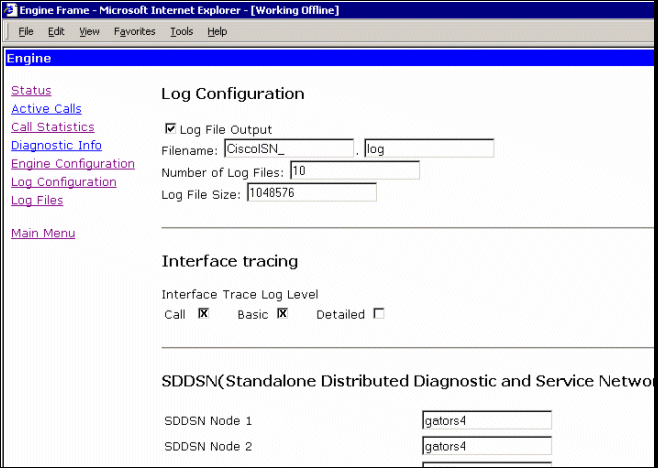
-
ハードドライブの空き領域を確認したら、ログファイルの数を適切な数に増やします。(推奨:各10 MBのファイル100個、合計500 MB)
-
ページを下にスクロールします。
-
ページの下部にあるUpdateボタンを選択して、新しいトレースパラメータを有効にします。
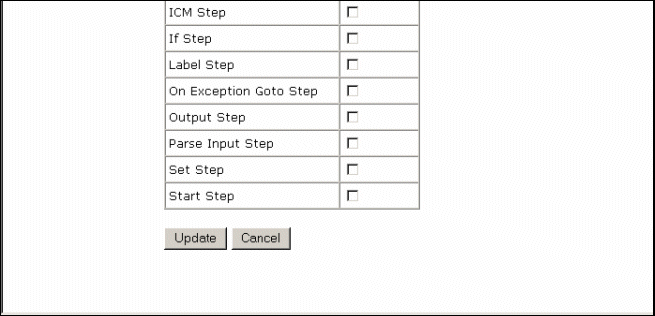
大きなログファイルをキャプチャする必要がある場合は、ログファイルのサイズを変更する必要があります。Log Configurationの下にあるLog File Sizeフィールドの値を大きくします。これは、Application Serverと同じリンクにあります。
テストが完了したら、適切な音声ブラウザログを取得して、シスコテクニカルサポートに提供してください。
VRUTraceログの取得
VRUトレースログファイルを収集する方法については、『vrutraceユーティリティの使用方法』を参照してください。
VRU PIMトレースレベルの設定
CVPまたはISNがインストールされているPGから、次のトレースレベルをオンにするにはprocmonユーティリティを使用します。
注:コマンドでは大文字と小文字が区別されます。
-
procmon>>>trace *.* /off(オフにする)
-
procmon>>>ltrace(設定がオフであることを確認するため)
-
procmon>>>trace cti* /on
-
procmon>>>trace opc* /on
-
procmon>>>trace *ecc* /on
-
procmon>>>trace *session* /off
-
procmon>>>trace *heartbeat* /off
-
procmon>>>ltrace /trace
-
procmon>>>終了
-
PIMログファイルを収集するには、dumplogユーティリティを使用します。
次に例を示します。
C:\icm\"customername"\"pg#letter"\logfiles dumplog pim1 /bt "time" /et "time" /of pimtest.txt
テストが完了したら、適切なVRUTrace、VRU PIM、アプリケーションサーバ、および音声ブラウザのログを取得し、そのログにインシデントの発生時刻が含まれていることを確認して、そのログをシスコテクニカルサポートに提供します。
関連情報
更新履歴
| 改定 | 発行日 | コメント |
|---|---|---|
1.0 |
14-Mar-2003 |
初版 |
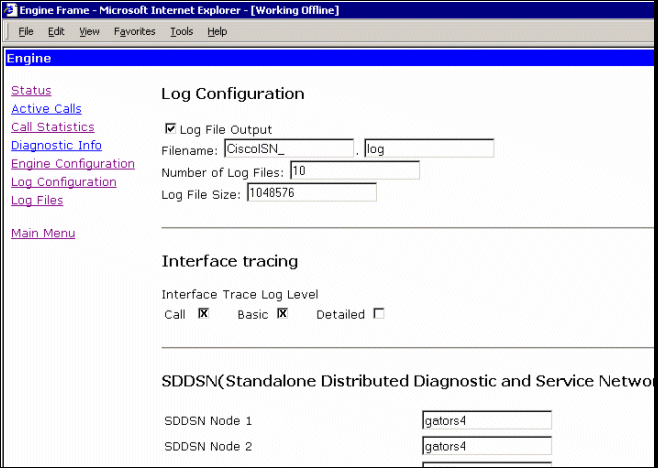
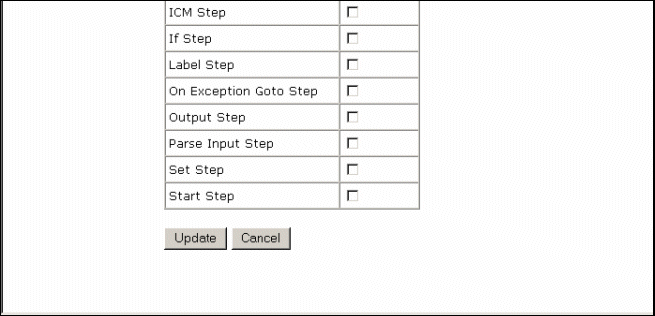
 フィードバック
フィードバック